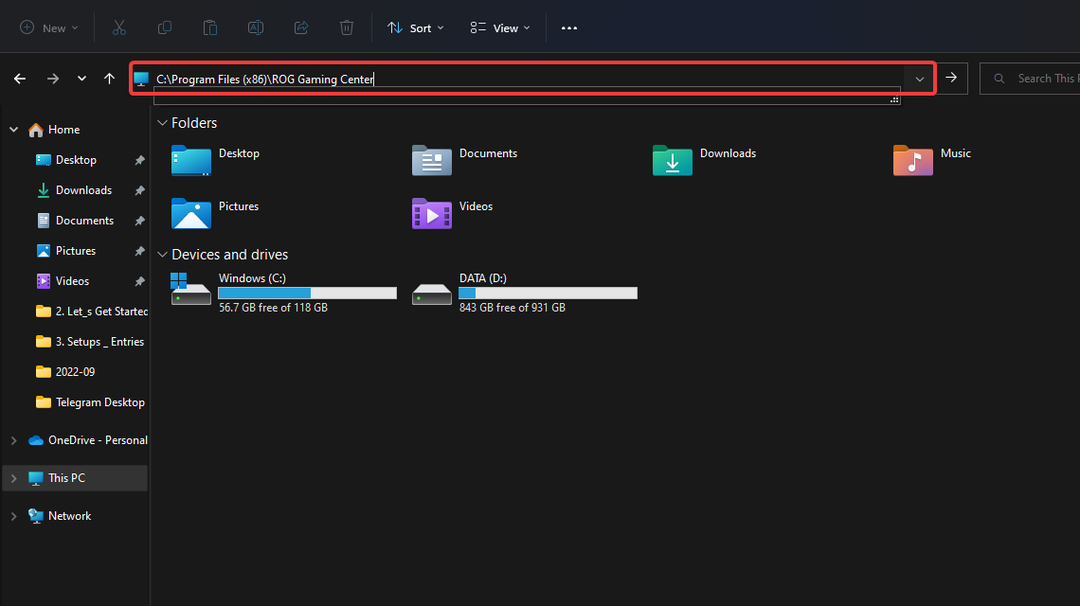Utforska dessa enkla korrigeringar för att lösa problemet
- Det här felet på Project: Playtime orsakas ofta av en långsam internetanslutning eller serveravbrott.
- Några justeringar i dina datorinställningar eller ändring av DNS kan hjälpa dig att lösa det här problemet.
- Du kan också lägga till spelet på vitlistan för ditt säkerhetsprogram för att lösa detta irriterande problem.

XINSTALLERA GENOM ATT KLICKA PÅ LADDA FILEN
Denna programvara kommer att reparera vanliga datorfel, skydda dig från filförlust, skadlig programvara, maskinvarufel och optimera din dator för maximal prestanda. Fixa PC-problem och ta bort virus nu i tre enkla steg:
- Ladda ner Restoro PC Repair Tool som kommer med patenterad teknologi (patent tillgängligt här).
- Klick Starta skanning för att hitta Windows-problem som kan orsaka PC-problem.
- Klick Reparera allt för att åtgärda problem som påverkar din dators säkerhet och prestanda.
- Restoro har laddats ner av 0 läsare denna månad.
Project: Playtime, ett gratis skräckspel för flera spelare, har hyllats sedan lanseringen. Men som andra spel är det inte heller fritt från buggar och fel.
Många användare har rapporterat att det inte gick att ansluta till servern. Dessutom kanske dina framsteg inte laddas eller sparas korrekt på Project: Playtime när du försöker starta spelet.
Den här guiden kommer att diskutera orsakerna till problemet och olika sätt att lösa problemet. Låt oss börja!
Vad orsakar felet Project: Playtime failed to connect to server?
Det kan finnas olika anledningar till att du får det här felet. Vi har listat några av de mest populära:
- Nätverksproblem – För att spela spelet sömlöst behöver du en stadig internetuppkoppling. Om ditt internet är dåligt kan du få det här felet när du öppnar Project: Playtime.
- Serveravbrott – Om spelservern är nere på grund av underhåll eller tekniska problem kan du få felet.
- Brandvägg blockerar anslutningen – Din brandvägg eller antivirusverktyg kan blockera anslutningen till servern. Det rekommenderas att lägga till spelet till godkännandelistan för programvaran.
- Cache & cookies – Om din webbläsare har en gammal cache och cookies kan dessa också hindra dig från att komma åt servern. Testa att rensa webbläsarens cacheminne.
- Problem med enheten – Om spelet fungerar bra på en annan dator kan det vara din dator som är problemet.
Hur fixar jag Project: Speltiden kunde inte ansluta till servern?
Experttips:
SPONSRAD
Vissa PC-problem är svåra att ta itu med, särskilt när det kommer till skadade arkiv eller saknade Windows-filer. Om du har problem med att åtgärda ett fel kan ditt system vara delvis trasigt.
Vi rekommenderar att du installerar Restoro, ett verktyg som skannar din maskin och identifierar vad felet är.
Klicka här för att ladda ner och börja reparera.
Utför följande förberedande kontroller för att säkerställa att felet inte är ett resultat av grundläggande problem som kan kräva endast subtila justeringar:
- Starta om din dator, router och modem.
- Kolla upp minimisystemkrav för spelet.
- Kontrollera om det finns någon uppdatering för appen.
- Försök att komma åt servern från en annan enhet.
- Kontrollera din internetanslutning.
Om dessa korrigeringar inte fungerade för dig, låt oss dyka in i felsökningsmetoderna för att lösa problemet:
1. Kontrollera serverstatus

Till serverstatus för Project: Speltid, måste du kontrollera dess Twitter-sida. Utvecklarna lägger upp alla uppdateringar relaterade till servern och buggfixar på Twitter. Så om servern är nere kommer de att göra ett inlägg där för att meddela spelarna.
2. Inaktivera IPv6
- Tryck Windows + R att öppna Springa fönster.

- Typ ncpa.cpl och tryck på Enter för att öppna Nätverksegenskaper.
- Gå till aktiv anslutning, högerklicka på den och välj Egenskaper.

- Nu från Denna anslutning använder följande objekt sektion, lokalisera och avmarkera Internetprotokoll version 6 (TCP/IPv6).

- Klick OK att bekräfta.
3. Använd Google DNS
- Tryck Windows + R att öppna Springa fönster.
- Typ ncpa.cpl och tryck på Enter.
- Högerklicka på aktiv anslutning och välj Egenskaper.

- Nu från Denna anslutning använder följande objekts avsnitt, lokalisera och dubbelklicka Internetprotokoll version 4 (TCP/IPv4).

- Välj Använd följande DNS-serveradresser och typ 8.8.8.8 och 8.8.4.4 som Önskad DNS-server och Alternativ DNS-server, respektive.

- Klick OK och då OK.
- Det totala kriget i Rom kraschar? 5 snabba sätt att fixa det
- Rost fortsätter att krascha: orsaker och hur man åtgärdar det
4. Spola DNS
- tryck på Windows Nyckeltyp CMD, och klicka Kör som administratör.

- Skriv följande kommando och tryck på Enter:
ipconfig/flushdns - Starta om din PC.
5. Verifiera spelfilernas integritet
- Lansera Ånga och klicka Bibliotek.

- Bläddra igenom spellistan, välj och högerklicka Projekt: Speltid
- Välj Egenskaper alternativ.
- Gå till Lokala filer, och klicka på Verifiera spelfilernas integritet knapp.

- Processen kan ta ett tag att slutföra. När du är klar, starta om spelet för att se om problemet kvarstår.
6. Tillåt appen genom brandväggen
- Tryck Windows + jag att få inställningar.
- Gå till Sekretess & säkerhet, och klicka Windows säkerhet.

- Klicka nu Brandvägg och nätverksskydd.

- Klick Tillåt en app genom brandväggen länk.

- I nästa fönster klickar du på Ändra inställningar knappen och klicka sedan Tillåt en annan app.

- Klick Bläddra.

- Bläddra igenom listan, välj appen och klicka Öppen.
- Klick Lägg till.

- Klicka nu OK för att slutföra processen.

Om ingen av de föreslagna felsökningsmetoderna fungerade för dig, måste du kontakta Projekt: Speltidsstöd för assistens. Förklara hela situationen och alla felsökningssteg du har använt. De kan hjälpa dig med ytterligare felsökning eller informera dig om problemen från deras sida.
Så det här är stegen du måste följa för att fixa Project: Speltid misslyckades med att ansluta till ett serverfel. Prova dem och låt oss veta vad som fungerade för dig i kommentarerna nedan.
Har du fortfarande problem? Fixa dem med det här verktyget:
SPONSRAD
Om råden ovan inte har löst ditt problem kan din dator uppleva djupare Windows-problem. Vi rekommenderar ladda ner detta PC-reparationsverktyg (betygsatt Great på TrustPilot.com) för att enkelt ta itu med dem. Efter installationen klickar du bara på Starta skanning knappen och tryck sedan på Reparera allt.